《三制作演示文稿的封面教案》小学信息技术粤教课标版五年级下册教案4713
《三制作演示文稿的封面教案》小学信息技术粤教课标版五年级下册教案
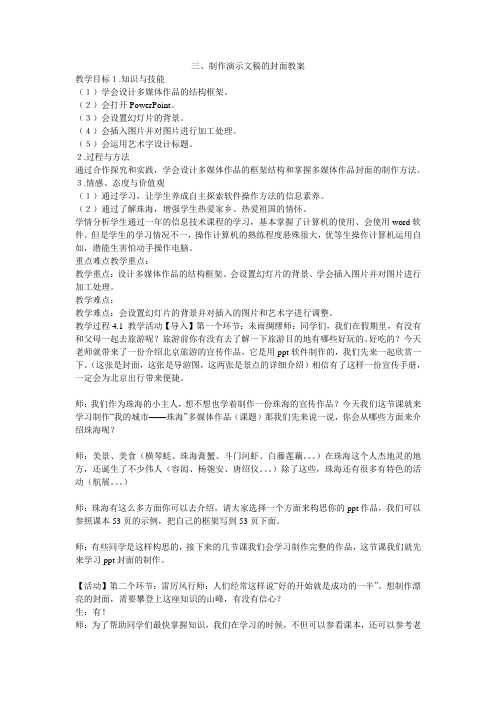
三、制作演示文稿的封面教案教学目标1.知识与技能(1)学会设计多媒体作品的结构框架。
(2)会打开PowerPoint。
(3)会设置幻灯片的背景。
(4)会插入图片并对图片进行加工处理。
(5)会运用艺术字设计标题。
2.过程与方法通过合作探究和实践,学会设计多媒体作品的框架结构和掌握多媒体作品封面的制作方法。
3.情感、态度与价值观(1)通过学习,让学生养成自主探索软件操作方法的信息素养。
(2)通过了解珠海,增强学生热爱家乡、热爱祖国的情怀。
学情分析学生通过一年的信息技术课程的学习,基本掌握了计算机的使用、会使用word软件。
但是学生的学习情况不一,操作计算机的熟练程度悬殊很大,优等生操作计算机运用自如,潜能生害怕动手操作电脑。
重点难点教学重点:教学重点:设计多媒体作品的结构框架、会设置幻灯片的背景、学会插入图片并对图片进行加工处理。
教学难点:教学难点:会设置幻灯片的背景并对插入的图片和艺术字进行调整。
教学过程4.1 教学活动【导入】第一个环节:未雨绸缪师:同学们,我们在假期里,有没有和父母一起去旅游呢?旅游前你有没有去了解一下旅游目的地有哪些好玩的、好吃的?今天老师就带来了一份介绍北京旅游的宣传作品,它是用ppt软件制作的,我们先来一起欣赏一下。
(这张是封面,这张是导游图,这两张是景点的详细介绍)相信有了这样一份宣传手册,一定会为北京出行带来便捷。
师:我们作为珠海的小主人,想不想也学着制作一份珠海的宣传作品?今天我们这节课就来学习制作“我的城市——珠海”多媒体作品(课题)那我们先来说一说,你会从哪些方面来介绍珠海呢?师:美景、美食(横琴蚝、珠海膏蟹、斗门河虾、白藤莲藕。
)在珠海这个人杰地灵的地方,还诞生了不少伟人(容闳、杨匏安、唐绍仪。
)除了这些,珠海还有很多有特色的活动(航展。
)师:珠海有这么多方面你可以去介绍,请大家选择一个方面来构思你的ppt作品,我们可以参照课本53页的示例,把自己的框架写到53页下面。
南海区小学信息技术五年级word软件课件第三课、设计漂亮封面——新建幻灯片和设置背景

——新建幻灯片和设置背景
本微课适用于: 粤高教版信息技术教材五年级下册 设计漂亮的封面——新建幻灯片和设置背景
一、封面设计分析 二、新建演示文稿 三、设置漂亮背景 四、完成封面制作
一、封面设计分析
介绍性 文字
插图
主题
背景
背景要淡雅,不能影响文字的表达效果, 颜色不能深于文字,要与插图协调。
四、完成封面制作
根据步骤制作自己作品的封面, 还可以用演示文稿制作节日卡片。
同学们再见!
应采用淡蓝和白色的双色渐变效果,与插入的 图片相融合,营造一种海阔天空的情境。
插图要选取能突出主题的图片,采用蓝天白云、绿树成荫、现 代化建筑群三者相结合的图片。
主题文字要突出,色彩要鲜明,最好采用艺术字。
介绍性的文字不宜太夸张,要 主次分明,与版面协调。
二、新建演示文稿
三、设置漂亮Байду номын сангаас景
五年级信息技术创建演示文稿的教案
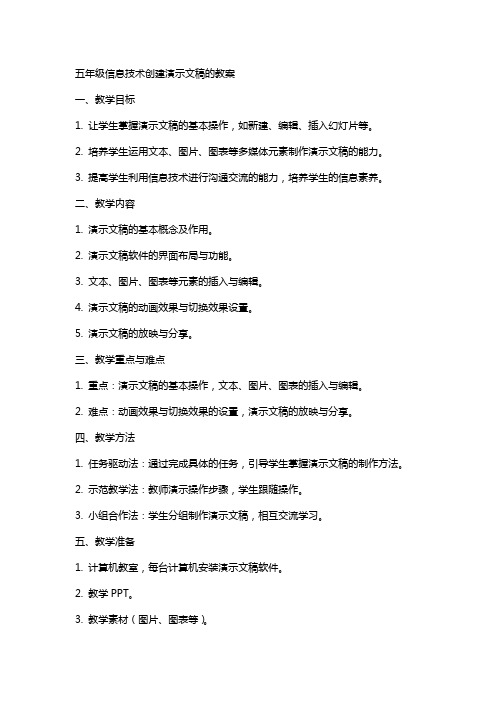
五年级信息技术创建演示文稿的教案一、教学目标1. 让学生掌握演示文稿的基本操作,如新建、编辑、插入幻灯片等。
2. 培养学生运用文本、图片、图表等多媒体元素制作演示文稿的能力。
3. 提高学生利用信息技术进行沟通交流的能力,培养学生的信息素养。
二、教学内容1. 演示文稿的基本概念及作用。
2. 演示文稿软件的界面布局与功能。
3. 文本、图片、图表等元素的插入与编辑。
4. 演示文稿的动画效果与切换效果设置。
5. 演示文稿的放映与分享。
三、教学重点与难点1. 重点:演示文稿的基本操作,文本、图片、图表的插入与编辑。
2. 难点:动画效果与切换效果的设置,演示文稿的放映与分享。
四、教学方法1. 任务驱动法:通过完成具体的任务,引导学生掌握演示文稿的制作方法。
2. 示范教学法:教师演示操作步骤,学生跟随操作。
3. 小组合作法:学生分组制作演示文稿,相互交流学习。
五、教学准备1. 计算机教室,每台计算机安装演示文稿软件。
2. 教学PPT。
3. 教学素材(图片、图表等)。
4. 学生分组名单。
六、教学过程1. 导入新课:通过展示精美的演示文稿,激发学生的兴趣,引出本课主题。
2. 讲解演示文稿的基本概念及作用,让学生了解演示文稿在实际应用中的重要性。
3. 教师示范演示文稿的基本操作,如新建、编辑、插入幻灯片等,引导学生跟随操作。
4. 学生动手实践:分组制作演示文稿,练习文本、图片、图表的插入与编辑。
5. 教师巡回指导:针对学生在制作过程中遇到的问题,给予个别辅导。
6. 课堂总结:学生展示自己的作品,互相评价,教师点评并给予鼓励。
七、课堂活动1. 小组内交流:学生相互展示自己的演示文稿作品,提出改进意见。
2. 优秀作品展示:教师挑选出优秀的演示文稿作品,全班欣赏学习。
3. 竞赛活动:设立制作演示文稿的比赛,激发学生的学习兴趣和竞争意识。
八、作业安排1. 课后巩固:要求学生回家后,运用所学知识,为家人制作一个简单的演示文稿,介绍自己的兴趣爱好或近期生活。
信息技术《编辑演示文稿》教案.docx

五年级上册第一单元《第2课编辑演示文稿》教案(1)、在演示文稿编辑界面单击“设计”选项卡,在模板栏中选择喜欢的模板.(2)、在弹出的对话框中单.击“应用”按钮,即可将选中的模板应用到正在编辑的演示文稿中. I< oαa∙s∙x02.探究任务二:如何插入''新建幻灯片”?师:一个演示文稿中只有一张幻灯片,显汨太单调,如何来干席演示文稿呢?这就要求我们学会在演示文稿中插入幻灯片。
谙同学们带着这个问题,参照学案,在演示文稿中插入•张新幻灯片。
生交流分享:在“插入”选项卡中单击“新建幻灯片”按钮,可以为演示文稿添加一张新幻灯片。
(生操作演示)师:新添加的幻灯片与第一张幻灯片有什么不同?生:它的样式与第1张不同吧?师:是的,我们把幻灯片的不同样式叫做“版式”。
当插入•张新幻灯片后,“任务窗格”中就会出现好多版式.第一张幻灯片有一个大标题和若干行文本。
就是我们第一节课所学的封面页,而第二页幻灯片我们可以选择目录页的版式,来进行设计。
3.探究任芬三:“文本框”的使用师:学生思考为什么在WPS文字中可以直接输入文字,这里不可以,怎么办?生自主探究,得出结论(使用文本框)。
学生上台演示文本框的插入方法。
注意事项:文本框插入时点击一下即可,不需要拖动,直接输入文字.O OO°4.探究任务四:“艺术字”的使用仅仅在文本框来输入文字,效果肯定不是很好.为了让幻灯片没仃图片1.OREMIPSUMDO1.OR1.OREMIPSUMDO1.OR也照样潦亮,我们可以使用漂亮的艺术字来点缀画面!小提示:艺术字的插入和WPS文字中的方法是同样的,大家根据以前WPS文字中插入的方法在WPS演示幻灯片中插入艺术字。
生:在“插入”选项卡中单击“艺术字”按钮,在下拉列表中选择要插入的艺术字样式。
并调整到适当的位置和调整到合适的大小,【学牛.自主探究并将探究结果进行分享交流,分享探究的方法或解决问题的思路,在交流探索过程中发现并解决问题。
五年级信息技术《精彩封面巧设计》教案设计
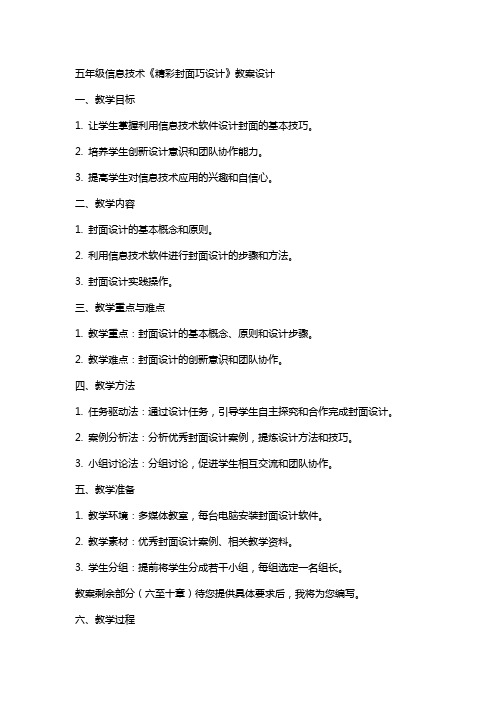
五年级信息技术《精彩封面巧设计》教案设计一、教学目标1. 让学生掌握利用信息技术软件设计封面的基本技巧。
2. 培养学生创新设计意识和团队协作能力。
3. 提高学生对信息技术应用的兴趣和自信心。
二、教学内容1. 封面设计的基本概念和原则。
2. 利用信息技术软件进行封面设计的步骤和方法。
3. 封面设计实践操作。
三、教学重点与难点1. 教学重点:封面设计的基本概念、原则和设计步骤。
2. 教学难点:封面设计的创新意识和团队协作。
四、教学方法1. 任务驱动法:通过设计任务,引导学生自主探究和合作完成封面设计。
2. 案例分析法:分析优秀封面设计案例,提炼设计方法和技巧。
3. 小组讨论法:分组讨论,促进学生相互交流和团队协作。
五、教学准备1. 教学环境:多媒体教室,每台电脑安装封面设计软件。
2. 教学素材:优秀封面设计案例、相关教学资料。
3. 学生分组:提前将学生分成若干小组,每组选定一名组长。
教案剩余部分(六至十章)待您提供具体要求后,我将为您编写。
六、教学过程1. 导入新课:通过展示一些精美的封面设计案例,激发学生的兴趣,引出本课主题。
2. 讲解封面设计的基本概念和原则,让学生了解封面设计的重要性。
3. 讲解利用信息技术软件进行封面设计的步骤和方法,为学生实践操作奠定基础。
4. 学生实践:分组进行封面设计,教师巡回指导,解答学生疑问。
5. 作品展示:各组展示设计成果,评价优点和不足,互相学习。
七、课堂小结1. 总结本节课所学内容,让学生明确封面设计的基本概念、原则和设计步骤。
2. 强调封面设计在书籍、杂志等方面的应用价值。
3. 鼓励学生在日常生活中多关注封面设计,提高审美能力。
八、作业布置1. 请学生课后运用所学知识,为班级图书角设计一款精美封面。
九、教学反思1. 反思本节课的教学效果,检查教学目标是否达成。
2. 分析学生在实践操作中遇到的问题,找出解决方法,为下次教学提供借鉴。
3. 思考如何进一步提高学生的创新意识和团队协作能力。
五年级信息技术《精彩封面巧设计》教案设计
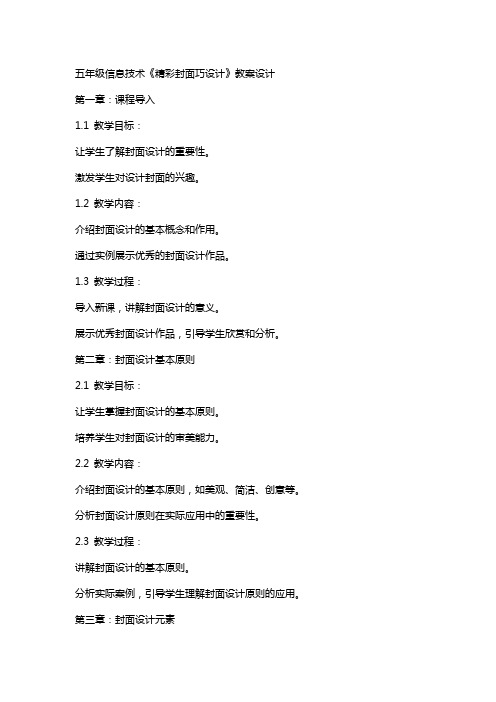
五年级信息技术《精彩封面巧设计》教案设计第一章:课程导入1.1 教学目标:让学生了解封面设计的重要性。
激发学生对设计封面的兴趣。
1.2 教学内容:介绍封面设计的基本概念和作用。
通过实例展示优秀的封面设计作品。
1.3 教学过程:导入新课,讲解封面设计的意义。
展示优秀封面设计作品,引导学生欣赏和分析。
第二章:封面设计基本原则2.1 教学目标:让学生掌握封面设计的基本原则。
培养学生对封面设计的审美能力。
2.2 教学内容:介绍封面设计的基本原则,如美观、简洁、创意等。
分析封面设计原则在实际应用中的重要性。
2.3 教学过程:讲解封面设计的基本原则。
分析实际案例,引导学生理解封面设计原则的应用。
第三章:封面设计元素3.1 教学目标:让学生了解封面设计的元素及其作用。
培养学生运用封面设计元素的能力。
3.2 教学内容:介绍封面设计的元素,如文字、图片、颜色等。
分析封面设计元素在实际应用中的重要性。
3.3 教学过程:讲解封面设计的元素及其作用。
分析实际案例,引导学生理解封面设计元素的应用。
第四章:封面设计技巧4.1 教学目标:让学生掌握封面设计的技巧。
培养学生创作具有个性的封面设计作品的能力。
4.2 教学内容:介绍封面设计的技巧,如字体选择、颜色搭配、图片处理等。
分析封面设计技巧在实际应用中的重要性。
4.3 教学过程:讲解封面设计的技巧。
分析实际案例,引导学生理解封面设计技巧的应用。
第五章:封面设计实践5.1 教学目标:让学生能够运用所学知识进行封面设计实践。
培养学生的实际操作能力和创新意识。
5.2 教学内容:引导学生运用封面设计原则、元素和技巧进行实际操作。
分析学生作品,给予评价和建议。
5.3 教学过程:学生根据所学知识进行封面设计实践。
教师巡回指导,给予评价和建议。
学生展示作品,进行互相评价和总结。
第六章:封面设计欣赏与分析6.1 教学目标:让学生进一步理解封面设计的原则和技巧。
培养学生对封面设计的审美鉴赏能力。
小学五年级信息技术课教案制作简单的演示文稿

小学五年级信息技术课教案制作简单的演示文稿一、引言信息技术作为一门基础学科,在现代社会中扮演着重要的角色。
在小学五年级的信息技术课中,我们可以通过制作简单的演示文稿来帮助学生更好地掌握和应用相关知识。
本文将介绍制作简单演示文稿的步骤和要点,帮助教师们更好地设计教案。
二、选择合适的演示文稿软件在制作演示文稿之前,我们需要选择合适的软件工具。
在小学五年级的信息技术课中,常用的软件有Microsoft PowerPoint和Google Slides。
这两款软件都提供了丰富的功能和模板,非常适合制作简单的演示文稿。
三、确定主题和内容在制作演示文稿之前,我们需要确定主题和内容。
在小学五年级的信息技术课中,可以选择一些与学生生活相关的主题,比如介绍电脑的基本操作、介绍互联网的使用方法等。
根据主题确定相关的内容,并以清晰简洁的语言编写。
四、布局和排版制作演示文稿时,合理的布局和排版非常重要。
我们可以通过以下几点来提高演示文稿的排版效果:1. 使用统一的字体和字号,确保整个文稿的一致性;2. 对标题、正文、图片等内容进行分区,便于学生的阅读和理解;3. 使用合适的配色方案,避免颜色过于刺眼或对比度过低;4. 控制每张幻灯片的内容不要过多,避免给学生带来困扰。
五、插入多媒体内容为了增加演示文稿的吸引力和趣味性,我们可以插入一些多媒体内容,比如图片、音频和视频等。
通过多媒体的应用,可以更好地激发学生的学习兴趣和参与度。
但是,在插入多媒体内容时,需要注意文件大小和版权问题。
六、添加动画和过渡效果为了增加演示文稿的动感和效果,在适当的位置可以添加一些动画和过渡效果。
但是,需要注意不要过度使用,避免分散学生的注意力和影响信息的传达。
七、编写课堂活动和练习在演示文稿的最后,我们可以编写一些课堂活动和练习,帮助学生复习和巩固所学的内容。
这些活动可以是选择题、填空题或简答题等形式,可以提高学生对知识的理解和运用能力。
八、总结制作演示文稿是小学五年级信息技术课教案中的重要环节。
五年级下学期信息技术第8课制作演示文稿 (教案)

制作演示文稿教学目标【知识与技能】:1)、了解PPT宣讲作品的创构方法;2)、学会绘制气泡图来呈现PPT宣讲作品的设计思维;【过程与方法】:1)、通过赏评PPT范例作品,培育尊重原创的维权意识,树立正确的使用媒介信息资源的态度,提升媒介素养;2)、通过课堂提供的一系列助学资源,学会凝聚PPT作品的设计思想,发散PPT作品的设计思维。
【情感态度与价值观】:1)、通过尝试绘制气泡图样式的思维导图,拓展思维的广度和深度;2)、感悟PPT这个媒介信息工具的表现力,培育积极健康的媒介传播态度;3)、借助“静心构思”之旅,助力学生完成PPT宣讲作品的创构,增强学习自信心。
学情分析五年级的学生对于PPT有一定的认识和操作能力,但是制作的PPT作品往往只是图文资料的简单组合,缺乏PPT的设计思维,本课借助“静心构思”之旅和一系列的助学资源,引导学生一步步完成PPT宣讲作品的创构, 切实地培育设计思维!重点难点【教学重点】掌握PPT作品的创构方法,培育设计思维,树立积极健康的媒介传播态度,完成《墨润童心,畅谈书法》主题的PPT宣讲作品的思维导图;【教学难点】拓展PPT作品的创构思路,培育设计思维。
教学过程活动1【导入】新课引入【课前互动】:【环节一】:师:播放《写字歌》的音乐,带领学生齐唱,缓解课堂紧张氛围;生:跟随音乐齐唱《写字歌》;【环节二】:师:导引生了解《写字歌》的创作背景,激发学生积极参与学校书法特色教育实践活动的兴趣。
生:无声倾听;【资源】:PPT课件【意图】:借助同唱《写字歌》开展互动,活跃课堂气氛,自然引入新课。
活动2【活动】新课讲授【环节一】:师:简介主题为“墨润童心,畅谈书法”的学生汇报会,衔接本课教学内容;生:无声倾听;【环节二】:师:怎样才能制作好这个PPT宣讲作品呢?(揭示本课教学任务:绘制思维导图)生:观看课件,开启学习之旅;【资源】:PPT课件【意图】:开启本课的学习探究之旅,并借助课件认识气泡图样式的思维导图。
五年级信息技术创建演示文稿的教案
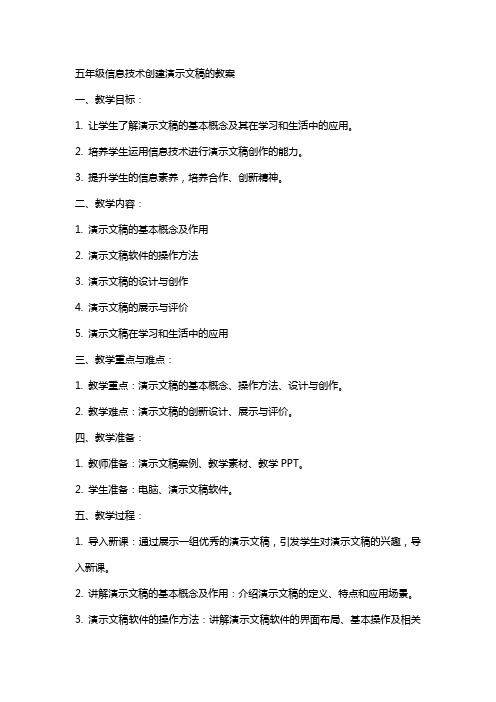
五年级信息技术创建演示文稿的教案一、教学目标:1. 让学生了解演示文稿的基本概念及其在学习和生活中的应用。
2. 培养学生运用信息技术进行演示文稿创作的能力。
3. 提升学生的信息素养,培养合作、创新精神。
二、教学内容:1. 演示文稿的基本概念及作用2. 演示文稿软件的操作方法3. 演示文稿的设计与创作4. 演示文稿的展示与评价5. 演示文稿在学习和生活中的应用三、教学重点与难点:1. 教学重点:演示文稿的基本概念、操作方法、设计与创作。
2. 教学难点:演示文稿的创新设计、展示与评价。
四、教学准备:1. 教师准备:演示文稿案例、教学素材、教学PPT。
2. 学生准备:电脑、演示文稿软件。
五、教学过程:1. 导入新课:通过展示一组优秀的演示文稿,引发学生对演示文稿的兴趣,导入新课。
2. 讲解演示文稿的基本概念及作用:介绍演示文稿的定义、特点和应用场景。
3. 演示文稿软件的操作方法:讲解演示文稿软件的界面布局、基本操作及相关功能。
4. 演示文稿的设计与创作:引导学生关注演示文稿的设计原则,如清晰、简洁、美观等,并进行实际操作练习。
5. 学生创作与展示:学生分组合作,创作演示文稿,并进行展示与评价。
6. 总结与拓展:总结本节课所学内容,布置课后作业,拓展学生对演示文稿的应用。
教学反思:在课后对教学效果进行反思,了解学生的掌握情况,针对存在的问题进行调整教学策略,以提高教学效果。
关注学生在课堂上的合作、创新精神,激发学生的学习兴趣。
六、教学评价:1. 学生自评:学生在课后对自己的演示文稿进行自我评价,包括内容、设计、表达等方面。
2. 同伴评价:学生之间相互评价,互相学习,提高演示文稿的制作水平。
3. 教师评价:教师对学生的演示文稿进行评价,给予肯定和指导,促进学生的改进和提高。
七、教学策略:1. 任务驱动法:通过布置具体的创作任务,引导学生动手实践,提高学生的操作能力。
2. 案例教学法:通过分析、讨论优秀的演示文稿案例,使学生掌握演示文稿的设计原则和技巧。
小学信息技术下册《演示文稿》教案设计

小学信息技术下册《编辑演示文稿》教案设计一、教学目标:知识与技能:1. 学生能够理解演示文稿的基本概念及其在学习和生活中的应用。
2. 学生能够熟练使用演示文稿软件,进行新建、编辑、插入对象和幻灯片设计等操作。
过程与方法:1. 学生通过自主探究和合作交流,掌握编辑演示文稿的方法和技巧。
2. 学生能够根据自己的需求,设计和制作出内容丰富、形式美观的演示文稿。
情感态度与价值观:1. 学生培养对信息技术学科的兴趣,提高信息素养。
2. 学生学会运用信息技术解决实际问题,培养创新精神和团队协作能力。
二、教学内容:1. 演示文稿的新建与保存。
2. 幻灯片的编辑,包括插入、删除、移动和复制幻灯片。
3. 插入对象,包括文本框、图片、图表、媒体等。
4. 幻灯片的设计,包括背景、字体、颜色、布局等。
三、教学重点与难点:重点:1. 演示文稿的新建与保存。
2. 幻灯片的编辑方法。
3. 插入对象和幻灯片设计的基本操作。
难点:1. 插入对象的操作方法和技巧。
2. 幻灯片设计的个性化设置。
四、教学方法:采用“任务驱动”的教学方法,以学生为主体,教师为指导,通过自主探究、合作交流的方式,让学生在实践中掌握编辑演示文稿的方法和技巧。
五、教学过程:1. 导入新课:教师通过向学生展示一些精美的演示文稿,引发学生对编辑演示文稿的兴趣,进而引入本节课的主题。
2. 讲解与演示:教师讲解演示文稿的基本概念及其在学习和生活中的应用,并进行实际操作演示,让学生了解并熟悉演示文稿软件的基本界面和功能。
3. 学生实践:教师布置任务,让学生利用所学知识,新建一个演示文稿,并编辑幻灯片、插入对象和设计幻灯片。
教师巡回指导,解答学生疑问。
5. 课堂小结:教师对本节课的内容进行简要回顾,强调重点和难点,鼓励学生在课后继续练习,巩固所学知识。
六、教学评价:1. 学生能够独立完成新建、编辑、插入对象和设计幻灯片的操作。
2. 学生能够根据自己的需求,制作出内容丰富、形式美观的演示文稿。
五年级下册第八课《制作演示文稿》教学设计
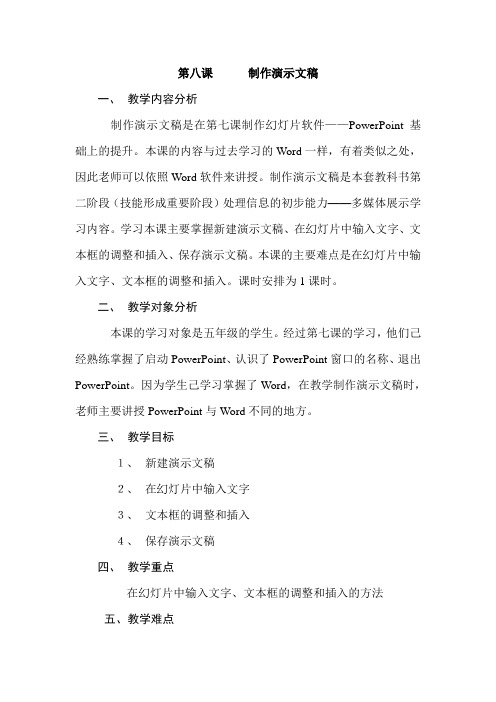
第八课制作演示文稿
一、教学内容分析
制作演示文稿是在第七课制作幻灯片软件——PowerPoint基础上的提升。
本课的内容与过去学习的Word一样,有着类似之处,因此老师可以依照Word软件来讲授。
制作演示文稿是本套教科书第二阶段(技能形成重要阶段)处理信息的初步能力——多媒体展示学习内容。
学习本课主要掌握新建演示文稿、在幻灯片中输入文字、文本框的调整和插入、保存演示文稿。
本课的主要难点是在幻灯片中输入文字、文本框的调整和插入。
课时安排为1课时。
二、教学对象分析
本课的学习对象是五年级的学生。
经过第七课的学习,他们己经熟练掌握了启动PowerPoint、认识了PowerPoint窗口的名称、退出PowerPoint。
因为学生己学习掌握了Word,在教学制作演示文稿时,老师主要讲授PowerPoint与Word不同的地方。
三、教学目标
1、新建演示文稿
2、在幻灯片中输入文字
3、文本框的调整和插入
4、保存演示文稿
四、教学重点
在幻灯片中输入文字、文本框的调整和插入的方法
五、教学难点
在幻灯片中输入文字、文本框的调整和插入的方法六、教学策略
设置疑问、讨论研究、任务驱动、自主探索、操作演练七、教学资源准备
硬件:网络教室(一生一机)
软件:联网的多媒体控制平台,老师自制的PPT课件。
八、教学过程。
五年级下册信息技术教案4.12制作演示文稿|浙江摄影版(新)-经典教学教辅文档

第12课《制造演示文稿》教学设计教学目标知识目标:1、了解幻灯片的版式,知道改变版式的方法。
2、知道文本框及其在演示文稿中的用途。
3、知道保存演示文稿的方法。
能力目标:1、能正确改变幻灯片的版式。
2、学会插入文本框,会在其中输出文字,会编辑文字和文本框。
3、能正确保存演示文稿。
情感目标:培养先生勤于考虑、勇于理论的好习气。
重点难点:重点:1.在幻灯片中输出文字。
2.插入文本框。
难点:插入自选图形教学过程一、导入师:很快要到端午节了,大家知道端午的来历吗?知道端午节的一些风俗吗?生答师:今天啊我们经过来制造一个端午节相关的演示的文稿,一方面进步我们制造演示文稿的程度,另一方面呢也进一步了解一下端午节的知识。
二、学习演示文稿的结构1.展理想例师:怎样制造这个端午节相关的演示文稿呢?我们先来看个例子,从中你能看出学个演示文稿有几种页面类型?2.考虑回答3.小结师:普通演示文稿由封面、目录、内容页组成目录页表现了这个演示文稿要展现的内容。
三、规划本人的结构师:你预备从哪些方面来介绍端午节呢?请大家打开桌面上的材料看一看,确定三到四个展现内容生查看考虑师:请确定思绪的同学讲讲你的想法四、制造封面 1.谈目标师:这个演示文稿我们将用3节课来完成,今天先来制造封面页与目录页,能力强的同学可以添加一页内容页。
2.选择设计主题师:怎样快速地设置背景呢?生演示3.认识封面结构师:一个封面要有的元素:生答,师小结:标题作者适当的装璜3.制造标题师:标题需求留意调解这些内容字体字号艺术字4.装璜图片师:图片可以进行一些美化操作,如图片款式5.按钮制造:师:按钮是怎样制造的呢?查看微课:按钮的制造五、制造目录页1.自选图形的插入师:利用自选图形可以使我们的演示文稿更加生动美观。
如何插入一个自选图形呢,我们一同来观察一下。
展现微课2.对齐工具如何快速对齐多个图形展现微课六、制造内容页师:内容页的次要包含标题、文字内容、配图等。
五年级下册信息技术《制作演示文稿》教学设计
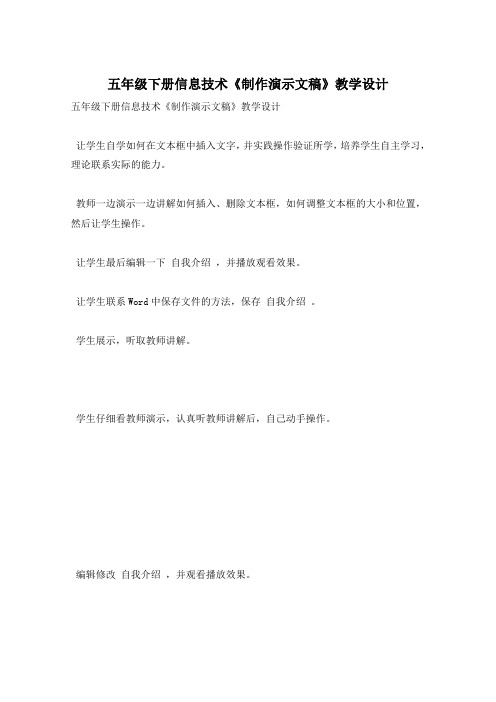
五年级下册信息技术《制作演示文稿》教学设计
五年级下册信息技术《制作演示文稿》教学设计
让学生自学如何在文本框中插入文字,并实践操作验证所学,培养学生自主学习,理论联系实际的能力。
教师一边演示一边讲解如何插入、删除文本框,如何调整文本框的大小和位置,然后让学生操作。
让学生最后编辑一下自我介绍,并播放观看效果。
让学生联系Word中保存文件的方法,保存自我介绍。
学生展示,听取教师讲解。
学生仔细看教师演示,认真听教师讲解后,自己动手操作。
编辑修改自我介绍,并观看播放效果。
学生试着保存自我介绍。
让全体学生学会在文本框中插入、编辑文字。
教学生学会插入、删除文本框,改变文本框的大小和位置。
巩固旧知识,练习新技能。
教学生利用类比法学习新知识。
总结巩固
教师演示保存文件的方法,小结本课。
让学生完成课后练一练,巡视指导。
学生听教师讲,观看教师演示。
学生完成课后练一练。
教学生学会保存文件,梳理本课内容。
让学生综合联系本课所学。
五年级信息技术下册教案:创建演示文稿
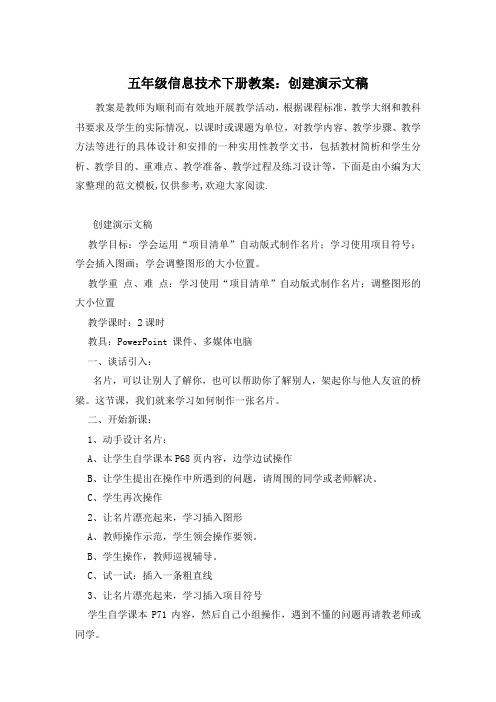
五年级信息技术下册教案:创建演示文稿教案是教师为顺利而有效地开展教学活动,根据课程标准,教学大纲和教科书要求及学生的实际情况,以课时或课题为单位,对教学内容、教学步骤、教学方法等进行的具体设计和安排的一种实用性教学文书,包括教材简析和学生分析、教学目的、重难点、教学准备、教学过程及练习设计等,下面是由小编为大家整理的范文模板,仅供参考,欢迎大家阅读.
创建演示文稿
教学目标:学会运用“项目清单”自动版式制作名片;学习使用项目符号;学会插入图画;学会调整图形的大小位置。
教学重点、难点:学习使用“项目清单”自动版式制作名片;调整图形的大小位置
教学课时:2课时
教具:PowerPoint 课件、多媒体电脑
一、谈话引入:
名片,可以让别人了解你,也可以帮助你了解别人,架起你与他人友谊的桥梁。
这节课,我们就来学习如何制作一张名片。
二、开始新课:
1、动手设计名片:
A、让学生自学课本P68页内容,边学边试操作
B、让学生提出在操作中所遇到的问题,请周围的同学或老师解决。
C、学生再次操作
2、让名片漂亮起来,学习插入图形
A、教师操作示范,学生领会操作要领。
B、学生操作,教师巡视辅导。
C、试一试:插入一条粗直线
3、让名片漂亮起来,学习插入项目符号
学生自学课本P71内容,然后自己小组操作,遇到不懂的问题再请教老师或同学。
三、练一练: P70的练一练
四、作品欣赏:展示学生的优秀作品点评。
五、小结、质疑:
1、今天,你学会了什么?
2、操作过程中还遇到什么困难还需要老师解决?
五年级信息技术下册教案:创建演示文稿.到电脑,方便收藏和打印:。
五年级下册信息技术制作PPT演示文稿教案

第八课制作演示文稿学校名称:金粟小学授课者姓名:陈犊教学内容:制作简单的演示文稿教学目标:1、学会插入文本框,会在其中输入文字,会编辑文字和文本框。
2、学会插入和编辑图片。
3、能正确保存演示文稿。
4、培养学生勤于思考、勇于实践的好习惯。
教学重点:1、在幻灯片中输入文字。
2、插入文本框。
教学难点:编辑修改文本框和图片。
课前准备:教学用PPT课件、制作PPT的图片和文字素材教学过程:一、复习并激趣引入提问复习:1、怎样新建演示文稿,增加幻灯片的页数?2、怎样更改版式和设计模板?3、怎样设置背景?4、怎样播放幻灯片?学生举手并上台演示(两个以上的学生演示)(3分钟)出示一个制作精美的演示文稿,展示给学生看。
问学生们想不想制作漂亮的演示文稿,从而引入新课:制作演示文稿。
二、探索新知分析示例演示文稿的元素:多媒体幻灯片一般包含了文字、图像和声音这些要素,要会制作这样的幻灯片,就要学会调用这些元素,今天我们就依次来学习这些基本要素的设置。
(从任务出发,驱动教学。
)(2分钟)1、文本框的插入和调整。
(学生自学43页“三、文本框的调整和插入”)问:文本框有什么用?怎样插入文本框?怎样调整文本框?怎样删除文本框?学生回答,教师或学生一边演示一边详细讲解如何插入、删除文本框,如何调整文本框的大小和位置。
2、在文本框中输入文字。
(学生自学42页“二、在幻灯片中输入文字”,在教师或学生演示讲解完后试着完成“自我介绍”幻灯片制作,教师巡视指导后让部分学生展示,教师讲评,强调方法。
)(8分钟)3、插入和编辑图片。
(学生自学53页“插入图片的方法”,学生尝试后请学生来讲解操作,教师再强调方法。
)(5分钟)问:怎调整图片的位置?怎样调整图片的大小?(部分学生汇报操作,教师再强调方法。
)4、教师示范制作一个含文本框和图片的多页演示文稿,并演示保存文件的方法。
(7分钟)三、巩固练习(15分钟)制作幻灯片题目:1、低碳与环保。
2、口腔健康知识。
五年级信息技术下册教案:创建演示文稿
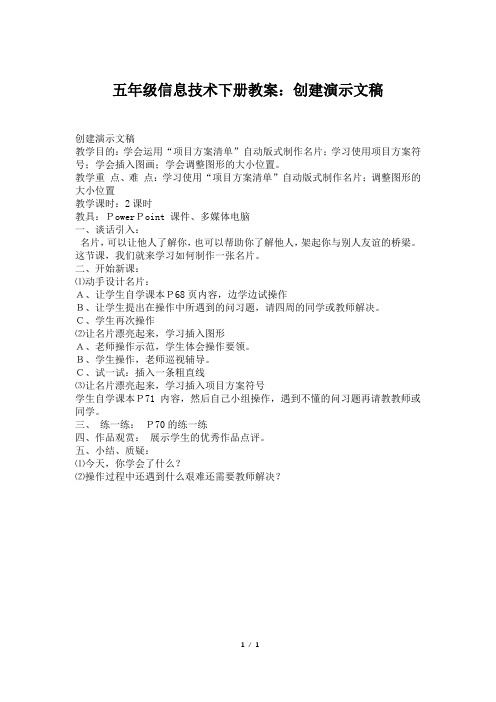
五年级信息技术下册教案:创建演示文稿
创建演示文稿
教学目的:学会运用“项目方案清单”自动版式制作名片;学习使用项目方案符号;学会插入图画;学会调整图形的大小位置。
教学重点、难点:学习使用“项目方案清单”自动版式制作名片;调整图形的大小位置
教学课时:2课时
教具:PowerPoint 课件、多媒体电脑
一、谈话引入:
名片,可以让他人了解你,也可以帮助你了解他人,架起你与别人友谊的桥梁。
这节课,我们就来学习如何制作一张名片。
二、开始新课:
⑴动手设计名片:
A、让学生自学课本P68页内容,边学边试操作
B、让学生提出在操作中所遇到的问习题,请四周的同学或教师解决。
C、学生再次操作
⑵让名片漂亮起来,学习插入图形
A、老师操作示范,学生体会操作要领。
B、学生操作,老师巡视辅导。
C、试一试:插入一条粗直线
⑶让名片漂亮起来,学习插入项目方案符号
学生自学课本P71内容,然后自己小组操作,遇到不懂的问习题再请教教师或同学。
三、练一练:P70的练一练
四、作品观赏:展示学生的优秀作品点评。
五、小结、质疑:
⑴今天,你学会了什么?
⑵操作过程中还遇到什么艰难还需要教师解决?
1/ 1。
小学信息技术五年级下册第八课《制作多媒体演示文稿》教案
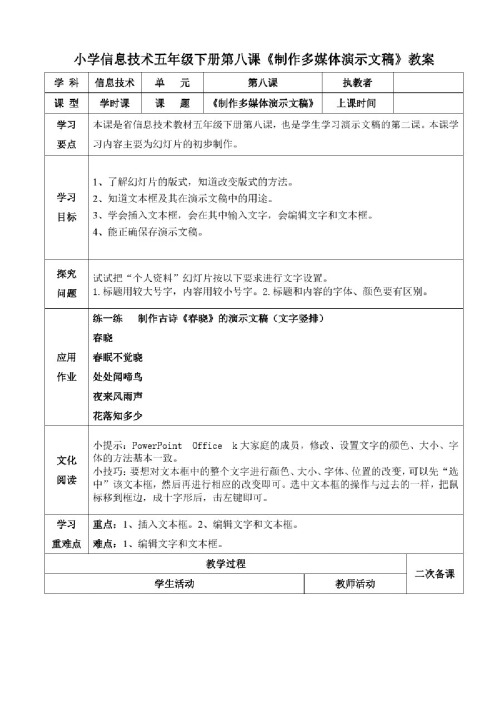
小学信息技术五年级下册第八课《制作多媒体演示文稿》教案教学过程学科信息技术单元第八课执教者课型学时课课题《制作多媒体演示文稿》上课时间学习要点本课是省信息技术教材五年级下册第八课,也是学生学习演示文稿的第二课。
本课学 习内容主要为幻灯片的初步制作。
学习目标1、 了解幻灯片的版式,知道改变版式的方法。
2、 知道文本框及其在演示文稿中的用途。
3、 学会插入文本框,会在其中输入文字,会编辑文字和文本框。
4、 能正确保存演示文稿。
探究问题试试把“个人资料"幻灯片按以下要求进行文字设置。
1.标题用较大号字,内容用较小号字。
2.标题和内容的字体、颜色要有区别。
应用作业练一练 制作古诗《春晓》的演示文稿(文字竖排)春晓春眠不觉晓处处闻啼鸟夜来风雨声花落知多少文化阅读小提示:PowerPoint Office k 大家庭的成员,修改、设置文字的颜色、大小、字 体的方法基本一致。
小技巧:要想对文本框中的整个文字进行颜色、大小、字体、位置的改变,可以先“选 中”该文本框,然后再进行相应的改变即可。
选中文本框的操作与过去的 样,把鼠 标移到框边,成十字形后,击左键即可。
学习 重难点重点:1、插入文本框。
2、编辑文字和文本框。
难点:1、编辑文字和文本框。
二次备课学生活动教师活动课前五分钟录入训练活动一、学习任务:新建演示文稿。
1、学生仔细阅读教材第41页“新建演示文稿”。
2、边阅读边操作,相邻同学可互相讨论。
3、注意观察:(1)启动有几个选项?怎样选择?(2)版式里有哪些内容,怎样选择。
小提示:(1)相邻同学可相互讨论。
(2)可向老师和小老师请教。
(3)可看相应帮助材料。
活动二、学习任务:在幻灯片中输入文字。
1、学生仔细阅读教材内容“在幻灯片中输入文字”°2、按书上要求尝试在幻灯片中输入文字。
3、调整文字的颜色、大小、字体。
小提示:(1)相邻同学可相互讨论。
(2)可向老师和小老师请教。
(3)可看相应帮助材料。
五年级《制作演示文稿》教案
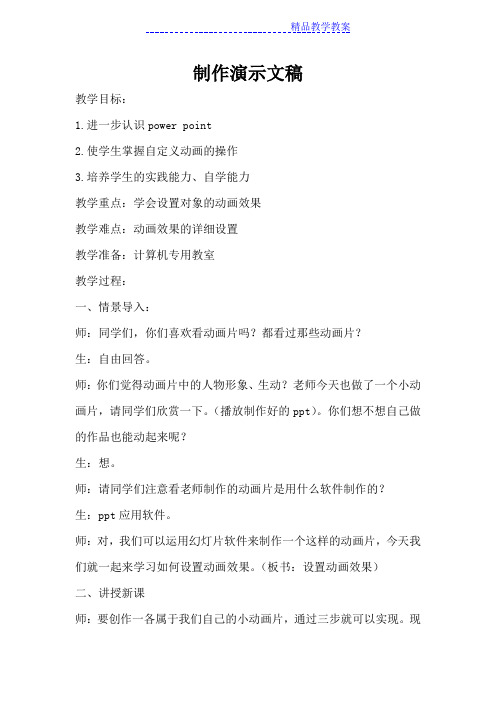
制作演示文稿教学目标:1.进一步认识power point2.使学生掌握自定义动画的操作3.培养学生的实践能力、自学能力教学重点:学会设置对象的动画效果教学难点:动画效果的详细设置教学准备:计算机专用教室教学过程:一、情景导入:师:同学们,你们喜欢看动画片吗?都看过那些动画片?生:自由回答。
师:你们觉得动画片中的人物形象、生动?老师今天也做了一个小动画片,请同学们欣赏一下。
(播放制作好的ppt)。
你们想不想自己做的作品也能动起来呢?生:想。
师:请同学们注意看老师制作的动画片是用什么软件制作的?生:ppt应用软件。
师:对,我们可以运用幻灯片软件来制作一个这样的动画片,今天我们就一起来学习如何设置动画效果。
(板书:设置动画效果)二、讲授新课师:要创作一各属于我们自己的小动画片,通过三步就可以实现。
现在我们就一起来完成一部漂亮的动画。
首先完成任务一:设计素材。
(板书:任务一:设计素材)素材的设计也很重要,师边演示边讲解操作步骤。
制作好以后讲解运用了哪些素材,对素材进行了哪些调整。
老师今天准备了三组素材供同学们挑选,选出你最想制作的素材进行设计。
下面同学们同桌分为一个小组,先讨论再设计制作一张简单的幻灯片。
制作完成以后展示学生的作品,同桌之间相互欣赏、交流。
师:同学们想不想让的幻灯片中的任务动起来,下面我们就来完成任务二为幻灯片中的对象设置自定义动画。
(板书:任务二:设置自定义动画)。
师讲解幻灯片中的对象。
(在ppt中,可以为幻灯片中的每一个对象,如图片、文字、剪贴画等设置动画效果。
)教师操作演示并讲解1.单击菜单栏中的“动画”按钮。
2.选择“自定义动画”3.选中对象。
4.点击“添加效果”按钮。
5.选择下拉菜单中的“进入”进行设置。
讲解自定义动画分为四种类型:即基本型、细微型、温和型、华丽型。
同学们可以通过这些动画效果为幻灯片增添动感,吸引观众的注意力。
6.在“自定义动画”设置面板中,对该动画效果的开始时间、动画速度等进行设置。
- 1、下载文档前请自行甄别文档内容的完整性,平台不提供额外的编辑、内容补充、找答案等附加服务。
- 2、"仅部分预览"的文档,不可在线预览部分如存在完整性等问题,可反馈申请退款(可完整预览的文档不适用该条件!)。
- 3、如文档侵犯您的权益,请联系客服反馈,我们会尽快为您处理(人工客服工作时间:9:00-18:30)。
三、制作演示文稿的封面教案
教学目标1.知识与技能
(1)学会设计多媒体作品的结构框架。
(2)会打开PowerPoint。
(3)会设置幻灯片的背景。
(4)会插入图片并对图片进行加工处理。
(5)会运用艺术字设计标题。
2.过程与方法
通过合作探究和实践,学会设计多媒体作品的框架结构和掌握多媒体作品封面的制作方法。
3.情感、态度与价值观
(1)通过学习,让学生养成自主探索软件操作方法的信息素养。
(2)通过了解珠海,增强学生热爱家乡、热爱祖国的情怀。
学情分析学生通过一年的信息技术课程的学习,基本掌握了计算机的使用、会使用word软件。
但是学生的学习情况不一,操作计算机的熟练程度悬殊很大,优等生操作计算机运用自如,潜能生害怕动手操作电脑。
重点难点教学重点:
教学重点:设计多媒体作品的结构框架、会设置幻灯片的背景、学会插入图片并对图片进行加工处理。
教学难点:
教学难点:会设置幻灯片的背景并对插入的图片和艺术字进行调整。
教学过程4.1 教学活动【导入】第一个环节:未雨绸缪师:同学们,我们在假期里,有没有和父母一起去旅游呢?旅游前你有没有去了解一下旅游目的地有哪些好玩的、好吃的?今天老师就带来了一份介绍北京旅游的宣传作品,它是用ppt软件制作的,我们先来一起欣赏一下。
(这张是封面,这张是导游图,这两张是景点的详细介绍)相信有了这样一份宣传手册,一定会为北京出行带来便捷。
师:我们作为珠海的小主人,想不想也学着制作一份珠海的宣传作品?今天我们这节课就来学习制作“我的城市——珠海”多媒体作品(课题)那我们先来说一说,你会从哪些方面来介绍珠海呢?
师:美景、美食(横琴蚝、珠海膏蟹、斗门河虾、白藤莲藕。
)在珠海这个人杰地灵的地方,还诞生了不少伟人(容闳、杨匏安、唐绍仪。
)除了这些,珠海还有很多有特色的活动(航展。
)
师:珠海有这么多方面你可以去介绍,请大家选择一个方面来构思你的ppt作品,我们可以参照课本53页的示例,把自己的框架写到53页下面。
师:有些同学是这样构思的,接下来的几节课我们会学习制作完整的作品,这节课我们就先来学习ppt封面的制作。
【活动】第二个环节:雷厉风行师:人们经常这样说“好的开始就是成功的一半”。
想制作漂亮的封面,需要攀登上这座知识的山峰,有没有信心?
生:有!
师:为了帮助同学们最快掌握知识,我们在学习的时候,不但可以参看课本,还可以参考老
师给你提供的操作视频,我们在操作之前先认真看视频,里面藏着很多小技巧呦!
①第一个知识高峰
师:我们一起来攀登第一个知识高峰,还记得如何打开word软件吗?Powerpoint软件也类似,你能自己尝试打开软件吗?谁来演示一下?
师:恭喜大家,勇攀第一个知识高峰。
②第二个知识高峰:设置背景
师:如何让空白的背景变得生动起来呢?请独立阅读课本或者老师提供的视频,按照里面说的步骤试一试,看看自己能不能操作成功。
表扬:
师:我们请一位同学为我们演示一下。
(怎么样?掌声)有没有遇到问题的同学?谁能解决他的问题?
师:同学们都是非常聪明的孩子,一下就攀上了第二高峰!
③第三个知识高峰:插入图片与艺术字
师:这一环节请同桌一起合作学习,可以一起研究探索如何操作,也可以一个电脑放视频,一个电脑操作。
看看哪组同学配合地好,学习得最快!
表扬:
师:我们现在请一组同学来演示一下。
(如何?掌声)有没有遇到问题的同学,谁能帮他解决?
你们也是这样操作的吗?
【练习】第三环节:云端之上师:现在同学们已经攀登到知识的最高峰,请你发挥你们的想象,充分利用素材来设计封面吧!在制作之前,我们欣赏几个示例(展示3个示例)
(学生设计作品)
【活动】第四个环节:日丽风清师:大部分同学已经完成宣传作品的设计了,现在我们一起来欣赏几位同学的作品!
师:你能说一说,为了使你的ppt更吸引人,你做了哪些尝试?
师:请同学们评价一下这些作品,说一说你认为还有哪些地方可以改进?
(欣赏学生作品,互评作品,完成作品评价。
)
【作业】拓展师:这节课我们同学表现都非常优秀,顺利完成了ppt的制作,老师也带来了几个ppt作品,请欣赏。
师:那么除了我们学习的ppt和刚刚看的视频之外,还有没有其他软件来制作演示文稿呢?你们看,老师制作的这个上课的课件就是用另外一种名叫prezi的软件,有兴趣的同学课下可以试一试。
三、制作演示文稿的封面
课时设计课堂实录三、制作演示文稿的封面
第一学时教学活动【导入】第一个环节:未雨绸缪师:同学们,我们在假期里,有没有和父母一起去旅游呢?旅游前你有没有去了解一下旅游目的地有哪些好玩的、好吃的?今天老师就带来了一份介绍北京旅游的宣传作品,它是用ppt软件制作的,我们先来一起欣赏一下。
(这张是封面,这张是导游图,这两张是景点的详细介绍)相信有了这样一份宣传手册,一定会为北京出行带来便捷。
师:我们作为珠海的小主人,想不想也学着制作一份珠海的宣传作品?今天我们这节课就来学习制作“我的城市——珠海”多媒体作品(课题)那我们先来说一说,你会从哪些方面来介
绍珠海呢?
师:美景、美食(横琴蚝、珠海膏蟹、斗门河虾、白藤莲藕。
)在珠海这个人杰地灵的地方,还诞生了不少伟人(容闳、杨匏安、唐绍仪。
)除了这些,珠海还有很多有特色的活动(航展。
)
师:珠海有这么多方面你可以去介绍,请大家选择一个方面来构思你的ppt作品,我们可以参照课本53页的示例,把自己的框架写到53页下面。
师:有些同学是这样构思的,接下来的几节课我们会学习制作完整的作品,这节课我们就先来学习ppt封面的制作。
【活动】第二个环节:雷厉风行师:人们经常这样说“好的开始就是成功的一半”。
想制作漂亮的封面,需要攀登上这座知识的山峰,有没有信心?
生:有!
师:为了帮助同学们最快掌握知识,我们在学习的时候,不但可以参看课本,还可以参考老师给你提供的操作视频,我们在操作之前先认真看视频,里面藏着很多小技巧呦!
①第一个知识高峰
师:我们一起来攀登第一个知识高峰,还记得如何打开word软件吗?Powerpoint软件也类似,你能自己尝试打开软件吗?谁来演示一下?
师:恭喜大家,勇攀第一个知识高峰。
②第二个知识高峰:设置背景
师:如何让空白的背景变得生动起来呢?请独立阅读课本或者老师提供的视频,按照里面说的步骤试一试,看看自己能不能操作成功。
表扬:
师:我们请一位同学为我们演示一下。
(怎么样?掌声)有没有遇到问题的同学?谁能解决他的问题?
师:同学们都是非常聪明的孩子,一下就攀上了第二高峰!
③第三个知识高峰:插入图片与艺术字
师:这一环节请同桌一起合作学习,可以一起研究探索如何操作,也可以一个电脑放视频,一个电脑操作。
看看哪组同学配合地好,学习得最快!
表扬:
师:我们现在请一组同学来演示一下。
(如何?掌声)有没有遇到问题的同学,谁能帮他解决?
你们也是这样操作的吗?
【练习】第三环节:云端之上师:现在同学们已经攀登到知识的最高峰,请你发挥你们的想象,充分利用素材来设计封面吧!在制作之前,我们欣赏几个示例(展示3个示例)
(学生设计作品)
【活动】第四个环节:日丽风清师:大部分同学已经完成宣传作品的设计了,现在我们一起来欣赏几位同学的作品!
师:你能说一说,为了使你的ppt更吸引人,你做了哪些尝试?
师:请同学们评价一下这些作品,说一说你认为还有哪些地方可以改进?
(欣赏学生作品,互评作品,完成作品评价。
)
【作业】拓展师:这节课我们同学表现都非常优秀,顺利完成了ppt的制作,老师也带来了几个ppt作品,请欣赏。
师:那么除了我们学习的ppt和刚刚看的视频之外,还有没有其他软件来制作演示文稿呢?你们看,老师制作的这个上课的课件就是用另外一种名叫prezi的软件,有兴趣的同学课下可以试一试。
